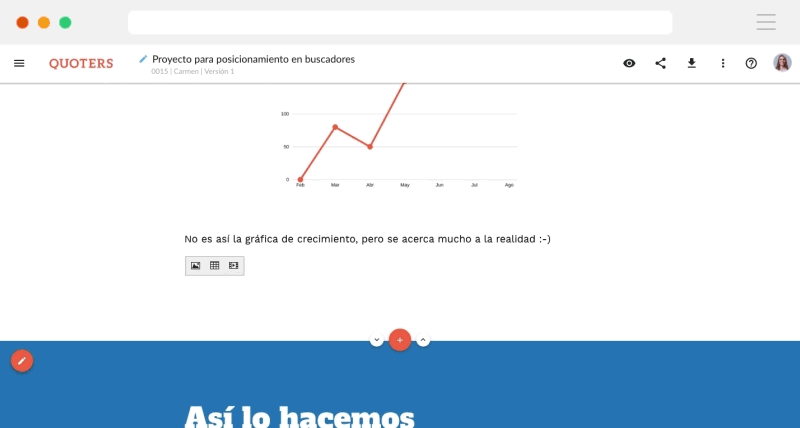Also available in:
English (Inglés)
Utiliza imágenes y vídeos para que tus presupuestos impresionen.
Imágenes
En Quoters puedes utilizar las imágenes de dos formas: como fondo de sección o como elemento para dar apoyo gráfico a un texto o tabla.
Podrás utilizar tus propias imágenes o usar las que nosotros te proporcionamos gracias a la integración de Quoters con Unsplash, una biblioteca que contiene cientos de imágenes de alta resolución completamente gratuitas y sin necesidad de atribución.
Tanto para elegir una imagen tuya o de la biblioteca de Unsplash, elige una Sección texto, fotos o vídeo.
Imagen como fondo
Pincha sobre el icono del lápiz situado sobre la parte superior izquierda, y a continuación elegir la opción Fondo > Imagen > Elegir imagen.

Añadir color a una imagen de fondo para mejorar la legibilidad
Si quieres mejorar la legibilidad de tus textos cuando usas una imagen de fondo, puedes añadir una capa de color (overlay) y controlar su opacidad para obtener los mejores resultados:
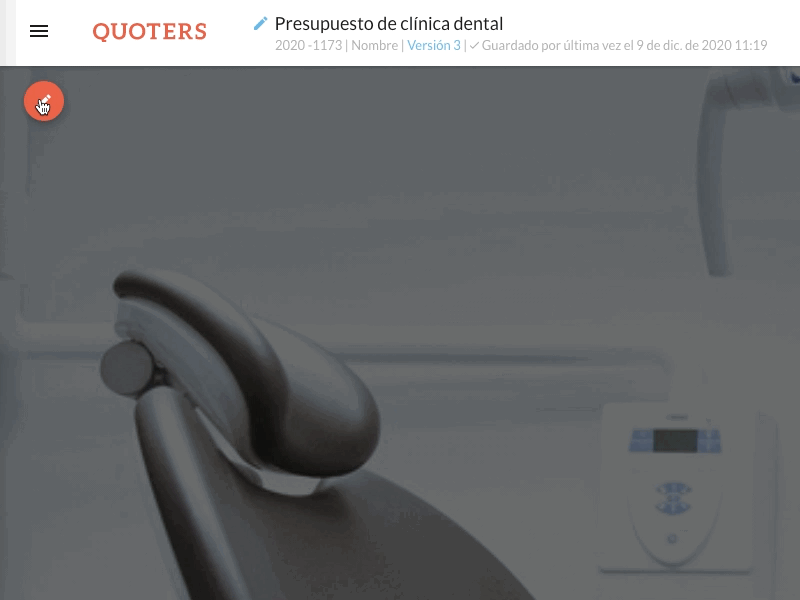
Si trabajas habitualmente con códigos de color hexadecimal, puedes usar como referencia esta tabla de valores.
Esta característica sólo está disponible para imágenes.
Imagen en el editor
Para añadir una imagen como elemento individual tienes que añadir una nueva línea de texto; puedes hacerlo pulsando la tecla Intro del teclado. Después, tan solo tendrás que activar el icono de imagen que aparecerá.
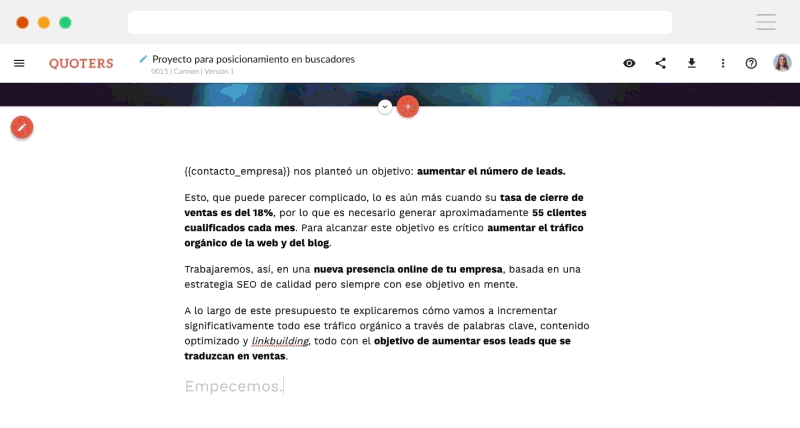
Vídeos
Para incluir vídeos en tu presupuesto tienes que elegir una Sección texto, fotos o vídeo.
Vídeo como fondo
Activa el icono del lápiz situado en la esquina superior izquierda y elige la opción Fondo > Vídeo (añade la URL del vídeo) > Establecer.
Las fuentes de vídeo soportadas para esta opción son YouTube y vídeos en formato MP4 que tengas alojados en un servidor propio.
Importante: los vídeos de fondo están desactivados en móviles para garantizar la mejor experiencia para tus clientes en conexiones lentas. Te recomendamos añadir una imagen de fondo en esa sección para mostrarse de manera alternativa.
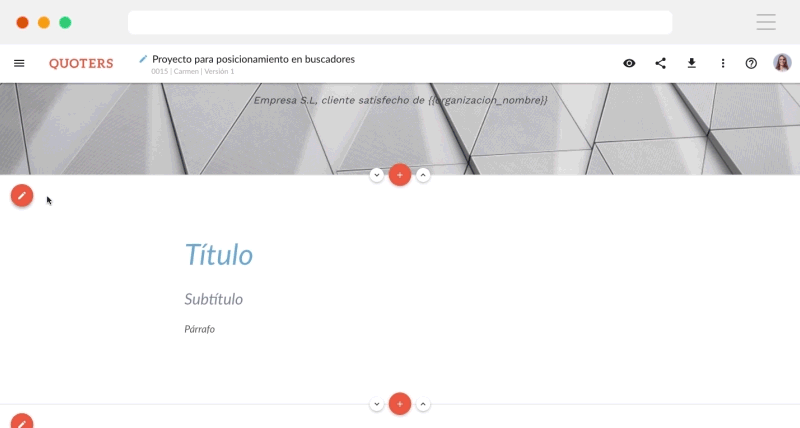
Vídeo en el editor
Añade un vídeo como elemento individual y haz tu presupuesto más atractivo.
Pulsando la tecla Intro del teclado. Después, selecciona el icono de vídeo que aparecerá.
En este caso, puedes incluir tus vídeos de Vimeo, YouTube y Dailymotion.